Как создать Меню Joomla — краткая инструкция. Как сделать меню в Joomla, три способа создания меню в Joomla Создаем пункты меню Joomla
Продолжаем знакомиться с администрированием Joomla 3. В этой статье подробно познакомимся с возможностью системного меню Joomla. Пожалуй, нет необходимости говорить, что такое меню сайта. Достаточно, сказать, что на сайте Joomla меню можно разместить вертикально в правом и/или разместить горизонтально в районе шапки сайта.
Из общей информации про меню Joomla, стоит упомянуть, что материалы категории, которая не прикреплены к какому-либо меню сайта, не будут на сайте видны.
Меню и пункты меню Joomla 3
Меню сайта Joomla создаются администратор сайта или пользователями сайта с установленными разрешающими правами на управление меню сайта. Права на управление меню выставляются на вкладке Компоненты→Менеджер меню→Права.
Само меню Joomla это не информативная, а системная единица сайта. Создается меню для последующего создания информативных пунктов меню.
Примечание: На сайте Joomla можно создавать любое количество меню и любое количество пунктов меню с любой глубиной вложенности. Вложенность меню это дерево по типу: пункты меню-подпункты пунктов меню-подпункты подпунктов пунктов меню и т.д.
Как создать меню сайта Joomla
Для создания меню сайта открываем вкладку: Меню→Менеджер меню→Создать меню из горизонтального бара или Структура→ Менеджер меню→Создать меню вертикального меню административной части сайта.
Меню даем имя, обязательно вписываем системное имя меню (тип меню). Типом меню может быть любое латинское слово, понятно указывающее назначение меню. Например, mainmenu, homemenu, topmenu, footermenu.

Как создать пункты (подпункты меню)
Создание пунктов меню, производится на вкладке: Меню→Название меню→Создать пункт меню.

Типы пунктов меню
Как я уже упоминал, пункты меню Joomla 3 это информативные единицы сайта. При помощи пунктов меню можно открывать на сайте страницы с различной информацией. Эта информация может быть различной и в зависимости от типа информации, создаются различные типы меню. Посмотрим на типы пункта меню:

Тип пункта меню
1. Контакты (4 типа);
2. Ленты новостей (3 типа);
3. Материалы (7 типов), а именно
- Архивные материалы;
- Избранные материалы;
- Материал;
- Блог категории;
- Создать материал;
- Список всех категорий сайта;
- Список материал одной категории.
4.Менеджер настроек;
5.Менеджер пользователей (7 типов);
6.Метки (3 типа);
7.Обертка(Wrapper);
9.Системные (4 типа);
10.Умный поиск.
Как видите, типов пунктов меню много и при их помощи можно организовать очень неплохую навигацию по сайту.
Хватит теории, перейдем к практике и создадим меню с двумя, тремя пунктами меню.
Пример создания меню сайта Joomla
Создадим меню под названием «Меню1». Системное имя будет «menu-1».
Идем на вкладку: Меню→Создать меню.
На странице создания меню указываем его имя «Меню1» и системное имя «menu-1».

Жмем кнопку «Создать».
Все! Меню создано.

Что значит системное имя меню
Покажу, для чего нужно системное имя меню. Идем в phpmyadmin управляющий базой данных сайта.

- Ищем таблицу: префикс_menu_types.
- Открываем ее (клик по названию), что соотвествует SQLзапросу:
- SELECT * FROM `префикс_menu_types`
- И видим системное имя созданных меню (тип меню).

Вывод: системное имя меню нужно для создания уникальных значений в полях таблицы menu_types базы данных Joomla.
Итак, мы создали меню Joomla, пора создавать пункты меню.
Создаем пункты меню Joomla
На вкладке Меню→Пункты меню→Создать меню, создаем пункт меню.
class="eliadunit">
Даем пункту меню имя.

Выбираем тип пункта меню. Пусть это будет тип меню: Блог категории.
Указываем целевое окно: Новое окно с элементами навигации.
Справа указываем название нашего меню и родительский элемент данного пункта меню (2,3).

На других вкладках выставляем другие настройки пункта меню:

Параметры макета Блога (3) – шаблон блога. Можно указать количество колонок.
Отображение (4) – шаблон показа отдельного материала;
Настройки интеграции (5)– включаем создание RSS лент для этого пункта меню.
Параметры страницы (7). Здесь можно задать альтернативный заголовок, который буде виден в браузере. Также можно включить «Заголовок страницы». Он будет виден в начале всех страниц этого пункта меню в тегах
, что соответствует всем страницам категории блога.

Метаданные (8). Нужно заполнить метаданные для этого блога, а именно descriptionи keywords. Descriptionдолжен быть уникальным и длинной не более 165 знаков. Keywords не обязателен.
После проверки всех настроек пункта меню, жмем «Создать» или «Создать закрыть».
Всё! Пункт меню создан. Осталось разместить меню на сайте.
Как разместить меню на сайте Joomla
Разместим два меню на сайте. Горизонтальное выпадающее и вертикальное с показом всего дерева меню.
Как разместить выпадающее горизонтальное меню Joomla
Выпадающее горизонтальное меню Joomla размещаем в специальном модуле шаблона, под названием «menu». В шаблоне могут быть созданы дополнительные поля для размещения меню, например footermenu, topmenu.
Для создания модуля меню идем на вкладку: Менеджер модулей →Создать меню. Выбираем тип модуля «Меню».


Настройки модуля меню

На вкладке «Привязка к пунктам меню» указываем на каких страницах сайте показывать этот модуль с меню.

После создания материала Вы наверно уже обратили внимание, что на сайте он не появился, оно и понятно ведь мы для этого ничего не предпринимали. Так как же выводить созданные материалы на страницах сайта? Все очень просто, для этих целей в Joomla как раз и предусмотрено меню именно с его помощью мы сможем отображать на страницах нашего сайта заранее созданные материалы и другую информацию. Таким образом, в данном уроке поговорим о меню в Joomla.
Для работы с меню в панели управления Joomla предусмотрен специальный раздел, который так и называется «Меню». Как попасть в панель управления (админку сайта) и где находится раздел «Меню» рассказывать не буду, об этом говорилось в одном из предыдущих уроков посвященном знакомству с админкой . На всякий случай ниже на скриншоте обозначен раздел «Меню»:
В разделе «Меню» по аналогии с материалами и категориями можно наблюдать «Менеджер меню» а так же все созданные пункты меню для сайта. Знакомство с меню предлагаю начать как раз с «Менеджера меню» Joomla, жмем по нему мышкой и попадаем на страницу «Менеджер меню: Все меню»:

Именно с этой страницы производятся все манипуляции с меню в Joomla, будь то создание, редактирование, копирование либо удаление. Давайте посмотрим, что содержится на странице менеджера меню. Тут все стандартно, примерно так же как в менеджере материалов или категорий. В верхней части имеются кнопки для работы с меню – создать, изменить, удалить, настройки и т.д. Слева кнопки быстрого доступа – меню и пункты меню. И наконец, в центральной части страницы отображаются все имеющиеся меню.
По умолчанию в Joomla уже создано одно единственное меню под названием «Main Menu», которое по умолчанию является главным, именно с него и начнем разбор полетов. Жмем по названию меню и попадаем на страницу пунктов меню – «Меню: Пункты (Main Menu)»:

На данной странице мы видим, что у нас имеется один единственный пункт меню под названием «Home», тут же видно, что он относится к «Main Menu», а так же отмечен как главный. Чтобы не запутаться, давайте разберем, что такое меню и что такое его пункты, чтоб не писать много букв я покажу это на примере (скриншот ниже):

Думаю, теперь стало понятно, что такое меню и что такое его пункты. Получается, по умолчанию в Joomla мы уже имеем главное меню (Main Menu), которое содержит один единственный пункт меню «Home» напротив которого стоит пометка, что он главный, следовательно, он ведет на главную страницу сайта. А теперь давайте рассмотрим устройство данного пункта меню и почему главная страница сайта пустая.
Редактирование пункта меню в Joomla
Для того чтобы отредактировать имеющийся пункт меню в Joomla необходимо нажать мышкой по его названию (в панели управления) после чего мы попадаем на страницу его редактирования.

Страница редактирования пункта меню не имеет особых отличий от страниц редактирования тех же материалов или категорий, так что сложностей тут быть не должно. Но есть и некоторые отличия, о которых стоит рассказать подробнее. На первой вкладке «Пункт меню» мы видим переключатель «Главная страница» и два варианта «Да» и «Нет». В нашем случае переключатель стоит в положение «Да» следовательно, данный пункт меню ведет на главную страницу сайта.
Следующий параметр «Тип пункта меню» именно он отвечает за то, что будет выводиться на странице сайта при нажатии на ссылку пункта меню. В нашем случае в качестве типа для пункта меню выбраны избранные материалы. Другими словами на главной странице сайта в нашем случае будут отображаться избранные материалы в виде блога (что такое избранные материалы и как они создаются, ). А выглядит это примерно вот так:

Остальные вкладки в данном случае актуальны только для выбранного типа пункта меню, рассматривать их не будем. На данном этапе просто поменяем его название и сохраним результат. Для наглядности я добавил к одному из материалов свойство «избранного» получившийся результат представлен на скриншоте ниже.

Как отредактировать пункт меню разобрались, теперь давайте создадим новый собственный пункт меню.
Как создать собственный пункт меню в Joomla 3
Создание пункта меню стандартное - в менеджере меню жмем на зеленую кнопку «Создать» и на появившейся странице заполняем следующие поля:

Давайте разберем все по порядку. Изначально придумаем и заполним заголовок меню, я назвал его «Установка» (не спрашивайте почему). Далее заполняем алиас, можно конечно оставить без изменения, но в таком случае алиас получится такой – «ustanovka», мне этого не особо хочется, и я присвоил ему собственное название «installation».
Далее следует выбрать «Тип пункта меню», тут все сложнее, при нажатии на кнопку «Выбрать» вы увидите огромный список всевозможных типов, и этот список может увеличиваться в зависимости от установленных расширений. В рамках данного урока типы пункта меню рассматривать не будем, так как это достаточно обширная тема для разговоров и для них я решил выделить отдельные уроки (урок-1 и урок-2).
Для нашего нового типа меню давайте выберем список материалов категории, для этого жмем по кнопке «Выбрать» в списке находим раздел «Материалы» и выбираем «Список материалов категории».
Далее необходимо выбрать категорию, в которой содержатся интересующие нас материалы, в моем случае это «Установка» (что такое категория и как её создать читаем в этом уроке).
На этом можно было бы, и закончить, но нас еще интересуют поля, которые расположены в правой части. Итак, по порядку. Первое поле «Меню», тут мы указываем, к какому меню будет отнесен только что созданный пункт, мы решили, что данный пункт будет в главном меню – оставляем без изменения. Далее «Родительский элемент» если оставить все без изменений, то пункт меню будет корневым, а если в качестве родительского выбрать уже существующий пункт, то данный пункт будет дочерним, т.е. вложенным. Чтобы стало понятнее, сохраним меню сначала корневым, а затем вложенным. Результат можно посмотреть на скриншоте:

Создадим страницу с контентом и ведущий на неё пункт меню.
Как создать материал
1. В главном меню панели управления Joomla выберите Материалы -> Менеджер материалов .
2. Откроется страница с уже созданными статьями. Их можно просмотреть, отредактировать или удалить, но сейчас нас это не интересует. Чтобы добавить новую статью, нажмите кнопку Создать в левой верхней части страницы.
3. В поле Заголовок введите название статьи.
4. В основное поле вставьте её текст. Создавать материалы прямо из админ-панели удобно, потому как Joomla предлагает для этой цели функциональный и удобный визуальный редактор, основные инструменты форматирования в котором не спрятаны глубоко и у большинства пользователей не вызовут вопросов. Однако есть некоторые возможности, о которых стоит упомянуть.
- Редактор может работать как в визуальном режиме, так и в режиме просмотра исходного кода материала. Чтобы активировать его, нажмите Инструменты -> Исходный код .

- Обратите внимание на вкладки. Самое популярное действие, кроме правки текста - добавление в него картинок. Эта функция в расширенном виде доступна на вкладке Изображения и ссылки .

- Простая вставка картинок (без широких возможностей) спрятана не так далеко: Вставить -> Вставить/редактировать изображение .

Однако вместо загрузки файла картинки такой подход предполагает вставку адреса ссылки, ведущей на рисунок.

- На вкладке Материал есть кнопка Модуль , с помощью которой можно вывести разного рода содержимое (архивы статей, последние, самые популярные посты и т. д.) прямо в материале. Нажмите кнопку Модуль и выберите, информацию какого именно хотите вывести, нажав на его названии.

После выбора в материале появится новая строка кода.

5. Когда материал готов, из раскрывающегося списка Категории выберите раздел, которому он принадлежит (как создавать категории, читайте здесь). Кроме того, вы можете добавить запись в Избранное, если нажмёте Да в одноимённой области.
6. Из раскрывающегося списка Доступ выберите, кто может просматривать материал. По умолчанию установлен уровень доступа Public - это значит, что страница будет находиться в публичном доступе и просмотреть её сможет любой желающий.
7. В поле Метки введите теги поста.
8. Когда материал будет полностью готов к публикации, нажмите кнопку Сохранить .

Как создать пункт меню
1. В панели управления Joomla откройте Меню -> Менеджер меню .
2. Загрузится страница со списком доступных меню. Щёлкните на том, в котором должен появиться новый пункт. Шаблон, установленный по умолчанию, содержит три меню: Top (верхнее), Main Menu (отображается справа) и User Menu (меню пользователя, которое появляется только после авторизации на сайте). Новый пункт можно добавить в любое из них, но я создам его в меню Top.

В нём мы видим два совершенно ненужных пункта (Sample Sites и Joomla.org ) и один (Home ), который надо переименовать, он ведёт на главную страницу сайта. Установите флажки рядом с ненужными пунктами и нажмите кнопку В корзину , щёлкните на оставшемся пункте, в поле Заголовок меню открывшейся страницы вместо Home введите Главная и нажмите Сохранить . В результате верхнее меню сайта полностью поменяет структуру.
3. Для добавления пункта в редакторе меню Top нажмите кнопку Создать .

4. Нажмите кнопку Выбрать области Тип пункта меню открывшейся страницы.
5. Из появившегося списка выберите Материалы -> Материал (подробнее об остальных типах меню читайте здесь).

6. В области Выбор материала нажмите кнопку Выбрать .
7. Либо найдите нужный материал в списке имеющихся, либо воспользуйтесь поиском - в поле Фильтр введите заголовок вашей статьи и нажмите Искать . Когда пост будет найден, щёлкните на нём кнопкой мыши.

8. Чтобы добавить пункт, нажмите кнопку Сохранить . Обратите внимание на дополнительные настройки: в частности, вы можете задавать родительский элемент меню (с помощью этой функции можно создавать подменю), устанавливать уровень доступа (как в материалах), изменять порядок расположения элементов и т. д.
Теперь можно перейти на сайт и посмотреть, что получилось - щёлкните на вновь созданный пункт меню и посмотрите свой первый материал.
Из этого туториала Вы узнаете, как создать Меню пользователя в шаблонах Joomla 3.x .
Joomla 3.x. Как создать меню пользователяВойдите в админ панель Joomla , перейдите на вкладку Меню (Menus) — Менеджер Меню (Menus Manager):
Нажмите на кнопку Новый (New), для того чтобы создать новый пункт меню:

Введите данные о новом пункте меню, такие как Название (Title), Тип элемента меню (Menu Type) и Описание (Description). Сохраните и закройте новый пункт меню (Save & Close):
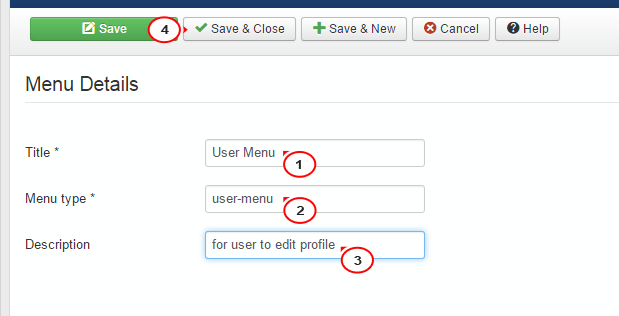
Нажмите на новое Меню пользователя (User Menu), для того чтобы добавить для него новые Пункты меню (Menu Items):
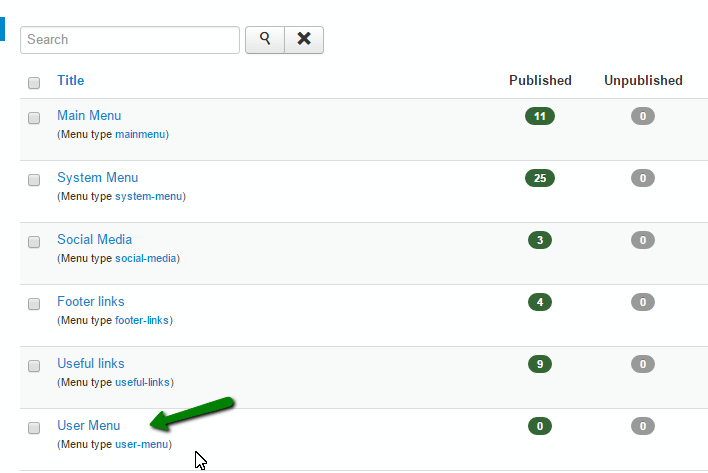
Нажмите на кнопку Новый (New):
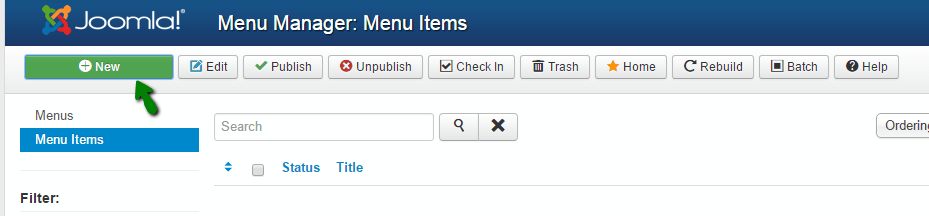
Выберите Тип элемента меню (Menu Item Type):

Для этого Меню пользователя , Вы можете использовать любой тип меню из категории Менеджер пользователей (Users Manager). Например, мы выберем Профиль пользователя (User Profile ) в качестве первого пункта меню:
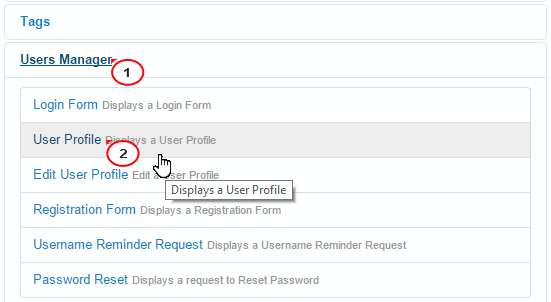
Добавьте Название пункта меню (Menu title). Сохраните и закройте пункт меню (Save & Close):

Вы можете аналогично создать другие пункты меню:

Создайте модуль для нового Меню пользователя :
Перейдите на вкладку Расширения (Extensions) — Менеджер модулей (Module Manager):

Нажмите на кнопку Новый (New):

Выберите тип модуля Меню (Menu):
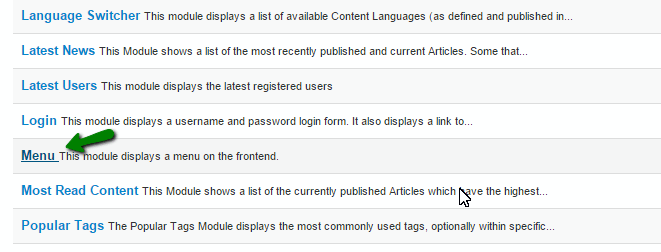
Введите Заголовок (Title):
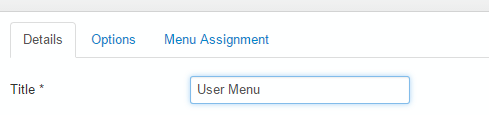
Выберите позицию модуля. Вы можете узнать подходящую позицию в списке themeXXXX (где XXXX - это номер шаблона, или Вы можете перейти по , для того чтобы ознакомиться с туториалом, который покажет, как узнать все доступные позиции в шаблоне:

Откройте вкладку Настройки (Options), для того чтобы выбрать новое Меню пользователя (User Menu) для этого модуля:

Нажмите на вкладку Добавить на страницу (Menu Assignment), для того чтобы выбрать, на какой странице должен отображаться этот модуль. Сохраните и закройте модуль (Save & Close):
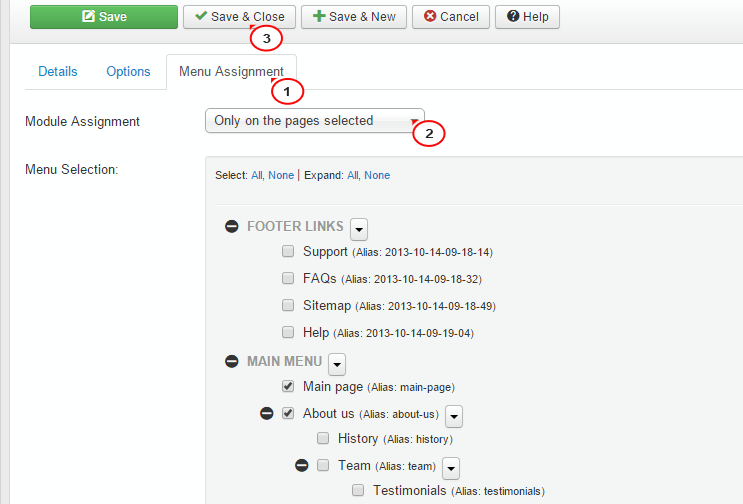
Для того чтобы создать Меню пользователя , следуйте таким инструкциям:
Откройте ваш сайт, обновите выбранную страницу — например Главную страницу (Домашнюю страницу ), на которую мы добавили Меню пользователя . Просмотрите внесённые изменения:

Вы можете также ознакомиться с детальным видео-туториалом ниже.
Меню сайта считется основной навигацией по сайту. Вряд ли вы встречали сайт бех меню. На Joomlz можно создать неограниченное количесвто меню. В шаблоне, для выпадающего меню должна быть специальная позиция. Материал не привязанный к меню на сайте показан не будет. Теперь по делу.
Как создать меню на Joomla 3.x
Создать само меню Joomla 3.x
- Авторизуйтесь в административной панели сайта;
- В пункте «Меню» главного меню панели, выберите пункт Меню>>>Создать меню ;
- Дайте меню «Заголовок» (Название понятное для администратора) и «Системное имя»(латинскими буквами без пробелов для системы);
- Сохраните новое меню.
Создать пункт меню
- Откройте менеджер меню ;
- Откройте вкладку «Пункты меню» (слева);
- На зеленой кнопке «Создать» ;
- В окне создайте нужный вам пункт меню, обязательно выбрав его тип («Тип меню» );
- Обязательно укажите, для какого меню вы создаете этот пункт меню («Меню*» справа);
- На вкладке «Параметры ссылки» обратите внимание на пункт «Показать меню», он должен быть включен, чтобы этот пункт показать на сайте. При создании 404 страницы или лендингпейдж, пункт меню нужно будет скрыть от показа;
- «Параметры страницы» и «Метаданные» заполняются в рамках оптимизации сайта.
Разместить меню на сайте при помощи модуля
- В верхнем меню административной панели выберите Расширения → Менеджер модулей ;
- В открывшемся окне Менеджера модулей нажмите создать;
- Отметьте тип модуля: Меню ;
В открывшемся окне слева:
- Дайте модулю Заголовок (обязательно, при желании его можно скрыть кнопкой "Скрыть заголовок"),
- Выберете позицию модуля, где вы хотите, чтобы отражалось меню на сайте (как правило шаблоны имеют специальный модуль для меню),
- в назначении меню отметьте, на каких страницах этот модуль будет виден (Все, Нет, Выбрть из списка).
Не забудьте включить созданный модуль.

Справа: Задайте Параметры модуля.
- Выберете меню, для которого создаете модуль;
- Другие пункты заполните в зависимости от типа меню.
Привяжите модуль к страницам, где его показывать и при необходимости адайте дополнительные параметры (CSS, кэш и т.д.).
class="eliadunit">
Сохранитесь с включенной публикацией. Модуль меню Joomla создан.
Если на сайте включено Кэширование, очистите Кэш и проверьте отражение меню на страницах сайта. Создавайте новые пункты меню по мере необходимости.
Краткая инструкция как создать меню сайта Joomla 2.5
Создать меню Joomla 2,5 нужно в три этапа:
- Создать само меню;
- Создать в этом меню пункты меню (минимум один пункт);
- Разместить меню на сайте при помощи модуля.
Как создать меню сайта Joomla 2,5
- В административной панели сайта, в главном меню, вверху, выберите: Меню >>> Менеджер меню ;
- В открывшемся окне Менеджера меню нажмите: Создать ;
- В открывшемся окне дайте меню системное имя (обязательно, маленькими латинскими буквами без пробелов), Заголовок (обязательно, лучше логически понятное русское слово). Описание и Заголовок модуля не обязательно;
- Далее: Сохранить.
Создать пункты меню
- В окне "Менеджер меню: Все меню" кликните по названию нового меню;
- В открывшемся окне нажмите Создать ;
- Откроется окно "Менеджер меню:Создание пункта меню".В строке "Тип пункта меню" нажмите "Выбрать" . В всплывшем окне выберите (кликните) тип создаваемого меню;
В следующем окне слева:
- Дайте пункту меню Заголовок, Показать в (в каком меню показывать), Родительский элемент, Доступ, Открывать в.
- Привяжите Пункт меню к выбранному типу (обязательно).
- После заполнения нажмите: Сохранить, если хотите закрыть текущее окно или нажмите Применить, если хотите остаться в этом окне.









